유튜브 서비스를 이용하다 보면 여러 동영상을 검색해 시청하게 되는데 구글 계정을 로그인 해서 이용한다면 검색 기록과 시청 기록이 고스란히 남게 됩니다.
이전에 시청했던 동영상을 다시 찾고 싶을땐 유용한 기능이지만 경우에 따라 흔적을 남기지 않고 싶은 경우 다음과 같이 삭제할 수 있습니다.
목차
PC에서 유튜브 시청 기록 확인
시청 기록 확인은 간단합니다. 유튜브 계정에 로그인된 상태에서 왼쪽 메뉴 라이브러리에서 ‘최근 본 동영상’을 클릭합니다.
동영상을 시청한 최신 일자부터 정렬되어 확인할 수 있습니다. 만일 이전에 봤던 동영상을 찾고 싶다면 ‘시청 기록 검색’ 창에 검색어를 입력해 시청한 동영상을 찾을 수 있습니다. 바로 아래는 검색 기록이 위치해 마찬가지로 이전에 검색했던 동영상을 찾아 볼 수 있습니다.
PC에서 유튜브 시청 기록 삭제
‘최근 본 동영상’ 페이지 오른쪽 하단의 ‘시청 기록 지우기’를 클릭합니다.
시청 기록을 지우면 복구가 불가능 하다는 메시지가 표시되는데 하단의 ‘시청 기록 지우기’를 클릭하면 완전히 삭제됩니다.
만일 더이상 기록을 남기고 싶지 않다면 오른쪽 하단의 ‘시청 기록 일시중지’를 선택하면 더이상 시청한 동영상이 기록되지 않습니다.
만일 원상태로 되돌리고 싶다면 ‘시청 기록 다시 시작’을 클릭하면 되며 검색 기록 또한 마찬가지 요령으로 기록을 일시 중지할 수 있습니다.
스마트폰에서 유튜브 시청 기록을 삭제하려면?
스마트폰 유튜브 앱에서 동영상 시청 기록을 삭제하고 싶다면 하단 메뉴의 라이브러리 터치 후 나오는 최근 동영상 하단의 기록을 선택합니다.
시청 기록 페이지에서 우측 상단의 메뉴 버튼을 터치합니다.
시청 기록 메뉴에서 ‘모두 지우기’를 선택한 다음 ‘검색 기록 삭제’를 터치하면 유튜브 시청 기록이 깔끔하게 삭제됩니다.
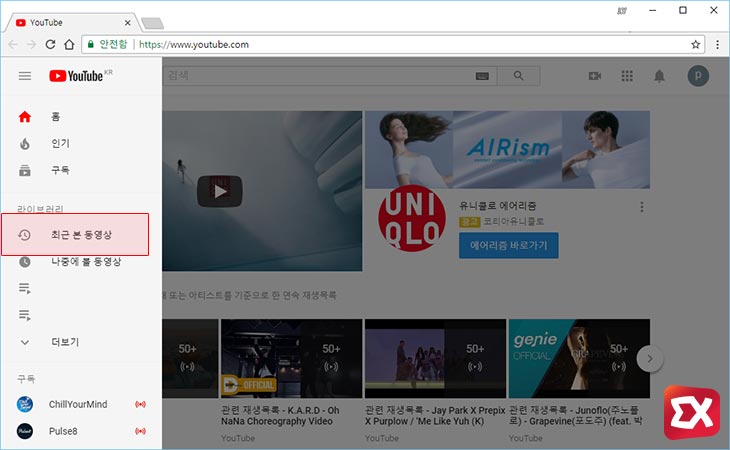
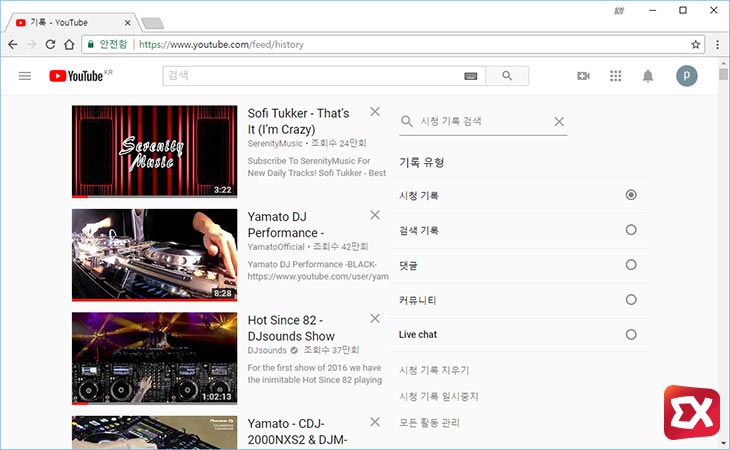
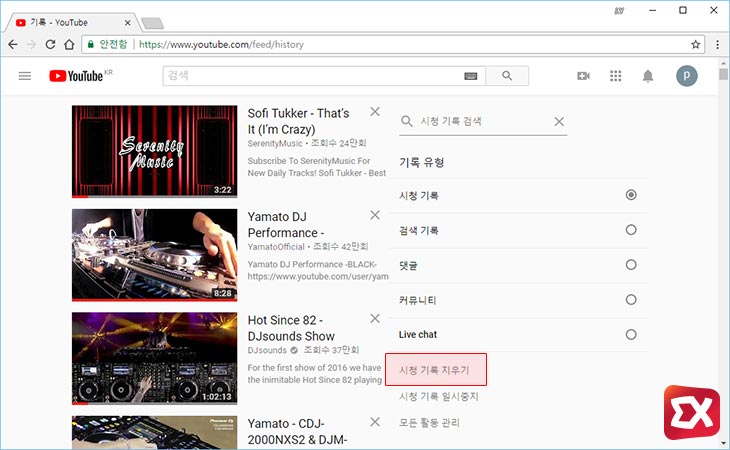
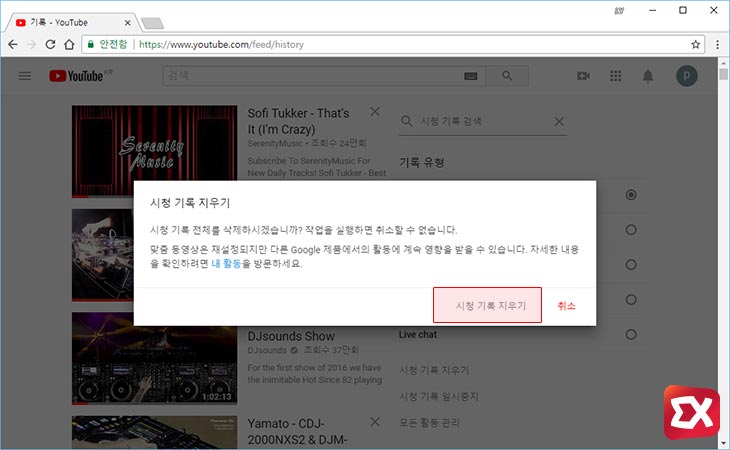
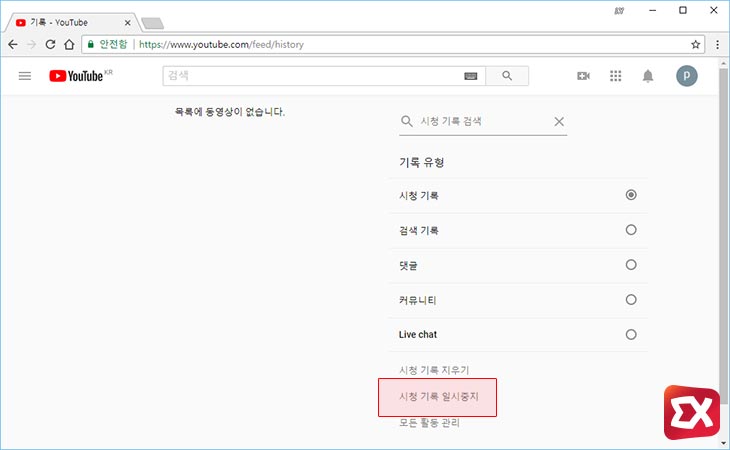
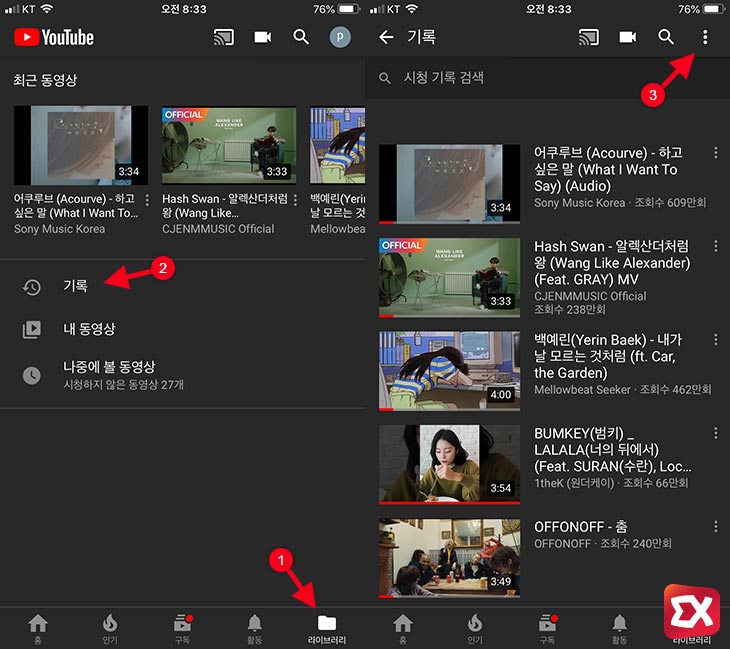
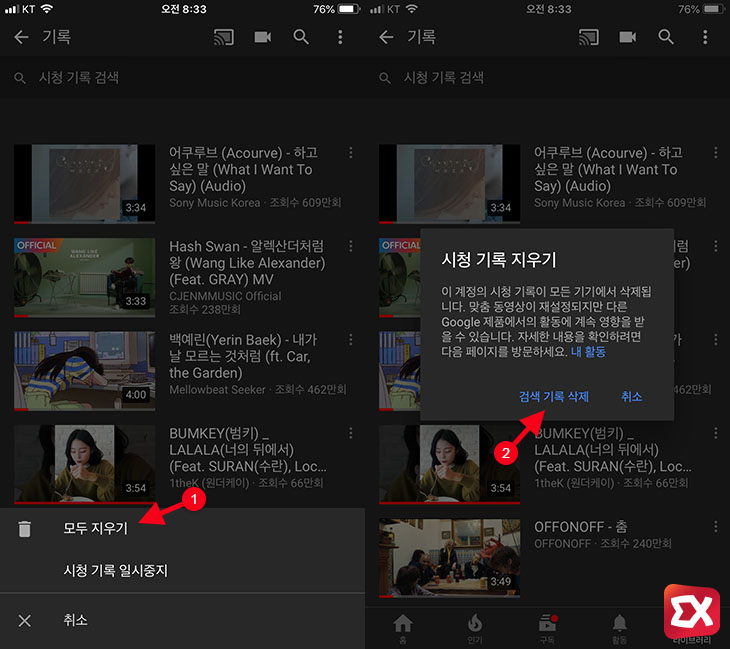
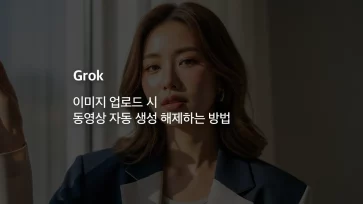



1개 댓글. Leave new
좋아요 표시한 영상 한번에 없에는 법은 없나요